Megjegyzés: Szeretnénk, ha minél gyorsabban hozzáférhetne a saját nyelvén íródott súgótartalmakhoz. Ez az oldal gépi fordítással lett lefordítva, ezért nyelvtani hibákat és pontatlanságokat tartalmazhat. A célunk az, hogy ezek a tartalmak felhasználóink hasznára váljanak. Kérjük, hogy a lap alján írja meg, hogy hasznos volt-e az Ön számára az itt található információ. Az eredeti angol nyelvű cikket itt találja.
SharePoint-mesterlapok a felület és a lapok általános elrendezését adja meg a SharePoint-webhelyen. A közös elemek lap – a fejléc, navigációs hivatkozások, Webhelyműveletek menüre, és így tovább – függetlenül a lap megtekintésekor azonos területeken kerülnek. Ez segítségével a felhasználók közvetlenül az azokat felismer, és segítségével egyszerűen keresse meg a webhelyet őket. A Megjelenés és működés folyamatosságát mesterlapok történik.
Tartalomlap található tartalmat, amely egy másik – például amikor megnyitja a Kezdőlap lapon a tevékenységlistát – az egyik oldalon változik. Amikor egy webböngészőben SharePoint-lapon, a tartalom lap és a mesteroldal egyesíti együtt jeleníti meg, mint egyetlen oldalon.
Mesterlap összes tartalomlap részei tároló szolgál, és jeleníti meg a SharePoint-kapcsolat a szükséges kód is tartalmaz. A mesterlap testreszabásával módosíthatja a felhasználói felület vagy a SharePoint-webhely arculatának. Testre szabhatja a ki-be a mesterlapot, vagy hozzon létre egy új mesterlap nulláról.
Ez a cikk a mesterlapok áttekintése és kezelése, testreszabása és beállítaná őket a szervezet hogyan tartalmaz.
Használja a fő lapok hoz létre, végezze el a frissítések nehezen. Azt javasoljuk, hogy használja
További információt a gyakori környezet létrehozásával és használatával mesteroldalak SharePoint 2016 és 2013-ban című témakörben olvashat:
Mi is az a mesterlap?
A mesterlapok határozzák az általános elrendezését és felületét a SharePoint-lapokon. A mesterlap az állandó elemeket, ha a webhelyen nyissa meg a lapok várt jeleníti meg. Ezeket az elemeket is elhelyezhet, a cég emblémájának, cím, navigációs menü, a keresőmezőbe, és a színek vagy a vállalata vagy szervezete társított képek. SharePoint-webhelyen előfordulhat, hogy is a várt állandó bejelentkezési hivatkozás, a Webhelyműveletek menüre, és a menüszalag parancsai. Ezeket az elemeket a mesterlap tárolódnak.
Az egyes lapokat, a SharePoint-webhelyen – a Kezdőlap lap, wikilap, listanézet – a webhelyen a tartalom lapokként kezelik. Ezek a lapok tekinthetők meg a böngészőben, amikor azok egyesíti a mesterlap kapcsol egyetlen, folytonos weblapra. A mesterlap jeleníti meg az állandó elemeket és az elrendezést, míg a tartalmi lapok az egyedi, lapspecifikus tartalmat jelenítik.
Az alábbi ábrán egy lapon a mesteroldal és az adott területeket a tartalom lap által vezérelt által vezérelt általános részeinek látni.
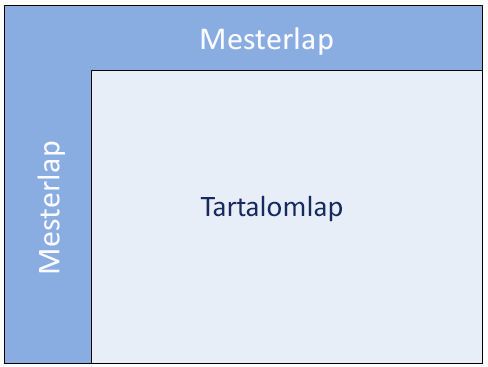
Egy tipikus SharePoint-csoportwebhelyen tárolja (egyike alapján a webhelysablonok a SharePoint beépített) megtekintheti, hogy a felső és a bal oldali régiók származik, a mesterlap billentyűt a középső név kezdőbetűjét és a jobb oldali régiók származik, a tartalom lapon, ebben az esetben a Kezdőlap lapon.
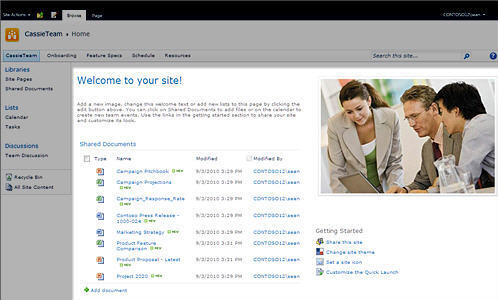
Megjegyzés: Ezek a ábrák példákon erősen egyszerűsített a mesterlap - tartalom lap kapcsolat. Actuality vannak tartalomlap, például a cím és leírás terület, a mesterlap tartalmát, az összes olyan területen található, több területére.
Módban a diaminta és a tartalmi lapok külön, azok egyesíti közös megjelenítése a webböngészőben egyetlen weblapként futásidőben. Oldalakhoz ASP.NET-lapok, de a mesterlapok .master kiterjesztéssel van, és tartalmazzák a szükséges ASP kód tartalomterületek jeleníti meg a SharePoint-webhelyen lévő oldalakhoz.
A mesterlap vagy külön egymástól tartalomlap ténylegesen megtekintéséhez kellene támogatott lapszerkesztőjében, például a SharePoint Designer 2010 alkalmazásban, beleértve a tartalmak és a Mesteroldalak szerkesztése tervezéskor támogatása megnyitásához.
A mesterlapok és a tartalmi lapok egy sor lecserélhető terület – avagy tartalomhelyőrző-vezérlők – használatával működnek együtt. Minden (a lap kódjában egyébként ContentPlaceHolder címkével megjelenő) tartalomhelyőrző olyan tartalomnak felel meg, amelyet a mesterlapon felül lehet bírálni. Megfelelő tartalomvezérlő megadásával a webhely bármelyik lapja behelyettesíthet bármit a tartalomhelyőrzőn belül. Az adott tartalomvezérlő akár üres is lehet, így az elem teljes egészében eltűnik a megjelenített lapról.
A SharePoint 2010-ben v4.master lapon vannak körülbelül 33 tartalomhelyőrzők használt funkciók és tartalmak megjelenítése a SharePoint-webhelyen. Ezeket a vezérlőket a mesterlap közvetlenül megnyitásakor láthatja. A SharePoint Designer 2010 a Tartalomterületek kezelése funkcióval keresse meg a lapon minden egyes tartalomhelyőrző-vezérlőt. A vezérlő kód nézetben és a alakhű Szerkesztői tekinthet meg. Az az alábbi példában, megjelenik a PlaceHolderSiteName vezérlő, amely a webhely neve megjelenítésére szolgál.
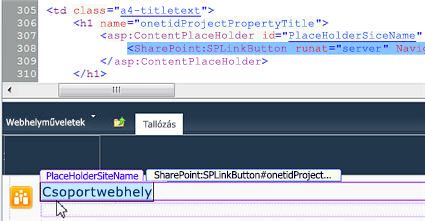
A PlaceHolderMain egy másik különösen fontos tartalomhelyőrző, mivel ezt helyettesíti be minden tartalmi lap, amikor a lapot böngészőben megtekintik.
Módosíthatja a SharePoint-webhelyeken a tartalom elrendezését a tartalomhelyőrző-vezérlők helyének módosításával. Előfordulhat, hogy, például válassza további tartalom hozzáadása a lap jobb oldalán. Sikerült ezt teheti meg felvételével a diaminta lap jobb oldalán.
Fontos: A mesterlapok testreszabásakor kerülni kell a tartalomhelyőrzők törlését. Ez ugyanis egyes lapok, sőt akár a mesterlaphoz társított webhelyek használhatatlanná válását okozhatja. A helyes módszer az ilyen vezérlőket egyszerűen elrejteni a törlés helyett.
Mesterlapok használatának előnyei
A testre szabott nagyvállalati webhely minden eddiginél, ha tudja, hogy hozhat létre és üzembe helyezése a keresztfunkcionális, professional és egységes arculatot bonyolulttá. Hozzon létre egy megjelenését és működését, amely megerősíti a arculatának, és egy időben a szervezet, egyszerűen keresse meg és látogatók, beleértve az ügyfelek, a partnerek és az alkalmazottak használhat lehetőség van szüksége.
A tervezés jobbra az első része az első a kérdés. Végrehajtási, és a tervezés fenntartása teljes szervezeten belül egy még nagyobb beavatkozás igazolására szolgáló eljárás a számos oka lehet. A webhelyek és lapok a különböző típusú arculatának megőrzéséhez szüksége. Egy időben engedélyeznie kell a teljes körű funkciókészlettel interaktivitási és a funkciók a webhelyen. És engedélyezni szeretné a még meg az újonnan létrehozott webhelyek és lapok arculatának hivatkozási van szüksége. A SharePoint-webhelyek különösen lehet nehéz miatt a webhelyek, dinamikus tartalom, gazdag alkalmazás hasonló funkciókat és természetesen, amellyel felhasználói vehetnek fel, új webhelyek, lapok, listák és más webhelyek páros integráció a könnyű cellatartományt.
Hozzáadva egyszerűbben kezelheti a, a SharePoint-mesterlap mentheti a struktúra, közös elemek, és a webhely szerkezetének használhatja. Itt a tervezés, végrehajtása után a minden tartalmi lap, a mesterlap társított azonnal az új megjelenés és működés jeleníti meg. Ide tartoznak a webhelyek lapjain, wikilapokon és felügyeleti lapok.
Megjegyzés: Vannak bizonyos lapok a különböző mesterlapok, beleértve a Keresőközpont lapjain társított és a közzétételre engedélyezett webhely lapjait. Oldalakat előfordulhat, hogy az azonos arculatának megvalósítása vagy márka változata, a lyncen.
Amikor a tartalmi lapok megjelenítése a mesteroldal lapon a tervezés, a webhelyek olyan könnyebben használja, és keresse meg a végfelhasználók számára. A szervezet a nagyobb, és bontsa ki a saját webhelyek és lapok elküldeni a nem megfelelő helyen és a felhasználók zavaró nélkül is.
Megjegyzés: Ha a szervezet több mesterlapok szüksége, által szerkesztése az egyes felhasználók csak a webes alkalmazás vagy a webhely a webhelycsoport szintjén, és kattintson a szervezet lehetővé teszi a mesterlapok több feltételcsoportnak engedélyezése mesterlap használhatja őket.
A SharePoint 2010 új mesterlapok, amely támogatja az új megjelenés és működés és az új funkciók a termék tartalmaz. Az új elsődleges mesterlapot a SharePoint-lapokon használt v4.masterneve. Továbbá más mesterlapok segítségével speciális célokra, például a közzétételre engedélyezett webhelyek, a teljes képernyős alkalmazásokat lapok, a lapok vagy a SharePoint, és így tovább egy korábbi verzióról nemrég frissített webhelyeket.
A mesterlapok érhető el a SharePoint 2010-ben az alábbi témakörben olvashat.
|
Név / alapértelmezett fájlnevet |
Leírás |
Használata s a egy SharePoint-webhelyen |
|
Elsődleges mesterlap v4.master |
Használja a tartalom és a felügyeleti lapon. A felület és a elrendezés nyújt a SharePoint 2010-ben. |
A csoportwebhelyek webhely kezdőlapján, a lista- és lapok és a webhely beállításai lap. |
|
Minimális mesterlap Minimal.master |
A SharePoint-tartalom minimális tartalmaz alkalmazások beágyazott vagy teljes képernyős funkciók használni. |
A kezdőlap és a keresési eredményeket tartalmazó lap a Keresőközpont, lapok, Word és az Excel web-alkalmazásokat. |
|
Közzétételi mesterlap nightandday.master |
Közzétételre engedélyezett a SharePoint Server webhely lapjain használt. |
A kezdőlapján us és sajtóközlemény lapon a közzétételi intraneten, extraneten vagy internetes hely. |
|
2007-es alapértelmezett mesterlap a default.master |
Támogatja a régi SharePoint-webhelyek, amely még nem vizuálisan frissítve ahhoz, hogy a SharePoint 2010 segítségével. |
A Kezdőlap lap, webhelylapok és lista lapok vizuális frissítés előtt SharePoint 2007-webhelyen. |
Megjegyzés: Van egy további mesteroldalra, simplev4.master, amelyet az SharePoint-specifikus képernyőt használ, például a Login.aspx, Error.aspx és Confirmation.aspx. A mesterlap azonban a kiszolgálón található, és nem szabható testre a SharePoint Designer 2010 alkalmazásban.
Megjegyzés: Ezek a fő lapok kívül letöltheti az Indítóeszköz mesterlapot a az MSDN webhelyen. A mesterlap a minimálisan szükséges összetevőket, a parancsfájlok és a helyőrzők jeleníti meg a SharePoint lap tartalmazza. A mesterlap segítségével előfordulhat, hogy egy sor új Tervező létrehozása előzmények nélkül. A lap egy hasonló célt szolgálja, mint a "minimal.master" lap, a SharePoint 2007 programban elérhető.
A SharePoint 2010 mesterlapjainak javított számos kaptak. Például vannak kiterjesztve azt az új megjelenéssel új mesterlapok új funkciók a SharePoint 2010-ben található vannak alapértelmezés szerint az elsődleges mesterlap társított új SharePoint-lapok és vannak az új lehetőségek a SharePoint Designer 2010, amelyek a létrehozás és jelentősen megkönnyíti a Mesteroldalak szerkesztése. Íme néhány SharePoint 2010 mesterlapjainak legfontosabb közötti különbségeket.
Új fő lapok a SharePoint 2010 – új mesterlapok halmazának SharePoint 2010-es verziójában jelent meg az előző szakaszban leírtak szerint. A v4.master lap az új elsődleges mesterlapot a SharePoint 2010-ben. A SharePoint 2010-ben, a felület és a funkcióit, köztük a menüszalagot – új felhasználói felülete menük, a gombok és a parancsok hasonlít a Microsoft Office-alkalmazásokat a Megjelenés és működés biztosít. Más mesterlapok tartalmazza a minimal.master lapra, és teljes képernyős alkalmazások; a régi SharePoint 2007-webhelyeken; a default.master lapjára és a közzétételre engedélyezett webhelyek a SharePoint Server 2010 dayandnight.master lapot.
A webhely használt elsődleges mesterlap és alkalmazáslapok megtekintése – az elsődleges mesterlap most használható tartalomlapok és alkalmazáslapok megtekintése a SharePoint 2010-ben is. A _layouts könyvtárból, a felszolgált Ez azt jelenti, nem csak a webhely kezdőlapjára, lista és tár lapok és felhasználók által létrehozott lapokon – megjelenik a testreszabott mesterlap, de is megjelenik a webhely beállításai lapon, a nézet szerkesztése lapon és a legtöbb felügyeleti lap a kiszolgáló. Emiatt egyszer hozza létre a tervet, és felhasználók megtekinthessék a webhely teljes.
A mesterlapok lap Elrendezés felhasználási DIV-címkék – az alapértelmezett elsődleges mesterlapot a SharePoint 2010-ben használja DIV-címkék blokk elhelyezett elemeket és a szakaszok megadása lapon. DIV-címkék számos előnye a táblázat címkék, a korábbi verziókban használt kínálnak. Első, nincs rugalmasabb kevesebb jelölés, gyorsabb letöltések, továbbfejlesztett keresőprogram-optimalizálás, egyéni stíluslapok használatával, a lap stílusainak továbbfejlesztett kisegítő lehetőségek és tökéletesített böngészőtámogatás. A HTML tábla továbbra is használja, például amikor Ön vagy felhasználói szúr be a kijelzők és más SharePoint-tartalom lapon. De tervezése és a mesterlapok védjegyzés dolgozhat elsősorban a tartalom rendszerezéséhez DIV-címkék.
A mesterlapok lap funkciók a SharePoint Designer 2010 – lehetőségek a SharePoint Designer 2010-es számú, amelyek megkönnyítik a fő lapok létrehozása és testreszabása. A navigációs menüben most szerepel egy mesterlapok kategória, amely közvetlenül a mesterlaptárban a webhely mesterlaptárára. Mesterlapok szerkesztésekor segítségével szerkesztőeszközökkel új oldal beszúrása és rétegek kezelése, vagy vigye DIV-címkék; és gyorsan megkeresheti azokat a rétegeket, és más elemeket, kattintson a Skewer parancs. Amikor a SharePoint Designer 2010 alkalmazásban hoz létre új webhely- és kijelzőlapok, legyenek ekkor automatikusan az elsődleges mesterlap társított, így nem kell manuálisan őket a minden alkalommal, amikor társítani.
Mesterlapok való hozzáférés korlátozása – Ha a SharePoint Designer 2010 mesterlap testreszabás korlátozni szeretné, ezt megteheti az új SharePoint Designer-beállítások lapján. Ezen az oldalon érhető el a webhely beállításai lapon, a webhelycsoport ahogy a központi felügyelet. Mesterlapokat és lapelrendezéseket elrejtése, megakadályozhatja, hogy a lapok webhely leválasztása és a SharePoint Designer 2010 URL-cím webhely-hierarchia elrejtése vagy teljesen tiltsa le a SharePoint Designer 2010 következő című cikkben ismertetett módon.
Mesterlapok is egy hatékony tervezés és arculatának SharePoint-webhelyek, így előfordulhat, hogy nem kívánt mindenki a szervezet testre ezeket a fájlokat. Első azok sikerült esetleg oldaltörés SharePoint-lapokat vagy a webhelyek, ha a tartalomhelyőrző-vezérlők vagy parancsprogramot törlése a diaminta lapon (Elrejtés) helyett. Azok a pontra, ahol azok már nem ismerhető fel, hogy a felhasználói felület hatással lehet, ha adott webhelyről vállalati intranetes tartoznak webhelyükön mesterlapok szabhatja. Vagy, előfordulhat, hogy egyszerűen szeretné akadályozni, hogy bármelyik felhasználó létrehozása új mesterlapok, mert ezek a lapok kell tartani, és frissítve, amelynek általános a karbantartási költségek, a SharePoint-végrehajtási ad.
Alapértelmezés szerint csak a webhelycsoportgazdák, a tervezők csoportnak a tagjai és a webhelytulajdonosok csoport tagjainak is SharePoint-webhely megnyitása a SharePoint Designer 2010 és, ha tetszik, testre szabhatja az alapértelmezett mesterlap. További korlátozása, ki is testre szabhatja a SharePoint Designer 2010 mesterlapok, használja a SharePoint Designer beállításai lapon a webhely beállításai lap webhelycsoport, valamint ahogy a központi felügyelet modulban található.
Nincsenek két lapot, hogy adhatja meg a szint (webes alkalmazás vagy webhelycsoport) és a felhasználók (webhelycsoportgazdák vagy tervezői és tulajdonosok) el kell zárni a SharePoint Designer 2010, mint az ábrán.
|
A SharePoint Designer beállításai lap |
Webhelyek és a felhasználók érintett típusai |
|
Központi felügyelet |
A SharePoint Designer 2010 korlátozza a webalkalmazás szintjén, a webalkalmazás az összes webhelycsoportok és webhelyek tartalmazó webhelycsoportgazdák számára. |
|
Webhelycsoport felügyelete |
A SharePoint Designer 2010 korlátozza a webhelytulajdonosok és -tervezők a webhelycsoport szintjén, amelyek tartalmazzák még a webhelycsoporton belüli összes webhely számára. Megjegyzés: Ezeket a beállításokat a központi felügyelet modulban először engedélyezése a SharePoint Designer 2010 függnek. |
Megakadályozhatja, hogy a felhasználók fő lapok a SharePoint-webhelyek testreszabása, akkor is törölje a jelet a fő lapok testreszabása engedélyezése és elrendezésű lapok egyik vagy mindkét a SharePoint Designer beállításai lapot. Ha ez a beállítás ki van kapcsolva, a felhasználók már nem jelenik meg a SharePoint Designer a navigációs ablakban a mesterlapok és lapelrendezések hivatkozások.
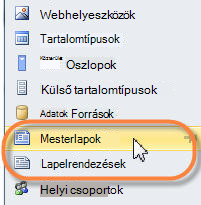
Megjegyzés: Lapelrendezések csak a SharePoint Designer 2010 közzétételre engedélyezett lapok jelennek meg.
Nemcsak a mesterlapok és lapelrendezések letiltását, a a SharePoint Designer-beállítások lap használatával tiltsa le a Minden fájl beállítást, a navigációs ablak elrejtése webhely URL-cím hierarchia. Is megakadályozhatja, hogy oldal a Fájl szerkesztése a speciális mód az összes webhely lapjának letiltásával a webhely definíciójához képest leválasztva alatt. Végezetül teljesen letilthatja a SharePoint Designer 2010, hogy nem nyithatók meg és nem a SharePoint-webhelyek és a webhelyek részeire testreszabása.
A SZUM a SharePoint Designer-beállítások lap segítségével tekintheti létrehozása és testreszabása az alapértelmezett mesterlap a SharePoint 2010-ben legjobb támogatás, a vállalat arculati és arculatának.
Mesterlapok szabályozhatja a SharePoint-webhelyek kinézetét és hangulatát. Mesterlapok néhány elérhető különböző célokra, például a közzétételi webhelyek és a search központ webhelyről, de az elsődleges mesterlap v4.master. Ez az oldal az általános SharePoint 2010-ben megjelenését és működését, beleértve a webhely címének, emblémájának, navigációs menüket, területére törzsének és a SharePoint-menüszalag helyzetének ismerteti. Az elsődleges mesterlap végzi a minden tartalmi lap, például a kezdőlap vagy a felhasználók által létrehozott nézetekkel, és a felügyeleti lapok, például a webhely beállításai lap vagy nézet minden webhelytartalom lap.
A színek, a képeket, a szöveg formázása és a más elrendezés tulajdonságok vannak megadva az egy vagy több kaszkádolt stíluslapokat (CSS), amely a mesterlap fűzni. A stílusok, az alapértelmezett elsődleges mesterlap alkalmazott többsége a központi SharePoint CSS származik fájl, corev4.css. A stílus mesterlap tartalmát, ezek a stílusok felülbírálják, és új stílusok bevezetése a saját stíluslapokat. A SZUM tervezés és védjegyzés SharePoint webhelyek általában magában foglalja mind az alapértelmezett elsődleges mesterlap testreszabása, és a diaminta lap társított a stílusok.
Mielőtt megkezdené a fő lapok testreszabása, akkor hasznos lehet áttekinteni az alapértelmezett mesterlap tárolása és kezelése a SharePoint 2010-ben, ez hatással lehet a kiszolgáló teljesítmény és a későbbi felügyeleti hogyan. Az elsődleges alapértelmezett mesterlap, v4.master, a webhely-definíciós SharePoint 2010-ben (a tényleges helye %ProgramFiles%\Common Files\Microsoft Shared\web server extensions\14\TEMPLATE\GLOBAL\ címtár) kiszolgálón tárolt része. A webhely-definíciós fájlok vannak a gyorsítótárban tárolt a kiszolgálón, amikor először futásidőben elérhető, és az információkat az egyes fájlok lekért van a gyorsítótár minden későbbi kérelme. Lehetővé teszi, hogy több webhelyen fel újra a lapra, és a csökkenti a szükségtelen tárhely és a lap letöltésének. Az összes javítja a teljesítmény és méretezhetőség: a SharePoint. A webhely-definíciókra, valamint a konfigurációkMSDN-cikk további.
Testreszabott mesterlap az első alkalommal, amikor egy új szerkesztett másolata annak az oldalnak SharePoint tartalom-adatbázis helyett a kiszolgáló fájlrendszerben vannak tárolva. Az oka annak, hogy megjelenik egy üzenet, először testre a mesterlapot a SharePoint Designer 2010, figyelmeztetést ad, hogy Ön készül, hogy a lap testreszabásával, és nem fog a webhely-definícióban alapul. Továbbra is, ha a módosított verziót hoz létre a tartalom-adatbázisban, amely a webhelyek lapok az eredeti mesterlap helyett használható. Ez más SharePoint-webhelyek, amely még használ az eredeti mesterlap nem befolyásolja. Ha bármikor szeretne térni az eredeti mesteroldalra, és már nem használja az egyéni mesterlap, visszaállíthatja a mesterlapot a webhely definíciójához. Ez a webhely vissza az eredeti állapotába és az egy időben, létrehozza a testreszabott mesterlap biztonsági másolatának, és a mesterlaptárban abban az esetben, ha azt szeretné, hogy újra felhasználhatja.
Ha testre szeretné szabni a elsődleges mesterlapot a SharePoint 2010-ben, használhatja a v4.master lap a kiindulási pontként egy példányát testre szabásával, vagy hozzon létre egy új egyéni mesterlap nulláról és mesterlapjaként az elsődleges a webhely. Vannak előnyei és hátrányai mindkét megközelítésnek itt című cikkben ismertetett módon.
-
V4.master másolatának szabásával éppen, arculatának, és szolgáltatásai tervelemek használata a meglévő SharePoint Megjelenés és működés csoportban, és az igényeknek megfelelően testre. Is ellen, próbálja ki a szolgáltatás működésének megértése v4.master lapon, ezzel a módszerrel is minimális arculati elemek vagy testreszabási erőfeszítéseket, például a fejlécen a SharePoint-lapok megváltoztatásával esetében hasznos lehet.
-
Egy üres egyéni mesterlap létrehozása vagy az Indítóeszköz mesterlapot (korábban magyarázata) használatával az weblapon alapjaként készít a teljes terv létrehozása. Ez a módszer is ellen, mert kell tudni, hogy miként látványterv végrehajtása a Sharepointban, azt is is további rugalmas, ha már tudja, hogy a tervezés próbál létrehozni, és a meglévő csomagok és prototípusok ki dolgozik. A főként üres lap úgy működik, mint egy vásznat jelenít meg az első fejlesztése a tervezés, és adja hozzá a SharePoint szükséges összetevőt.
A SharePoint Designer 2010 a fő lapok, először nyissa meg a SharePoint Designer 2010 webhely vagy a Start menüből. A webhelyen nyissa meg a SharePoint Designer 2010, a navigációs ablakban kattintson a Mesteroldalak gombra. A navigációs ablakban a mesterlapok nem látható, ha győződjön meg arról, hogy engedélyezve van a webhelyen (című cikkben ismertetett módon korábbi).
A legtöbb helyen látni három mesterlapok, v4.master, minimal.masterés a default.mastera mesterlaptárban itt ismertetett módon.
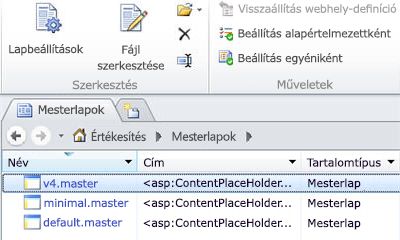
Az elsődleges mesterlap tartalmának megtekintéséhez kattintson a v4.master , vagy először készítsen egy példányát, és nyissa meg a másolatot. Ezzel a mesterlapot megnyitja a SharePoint Designer 2010 teljes képernyős lapszerkesztőjében módosítására szolgáló a lap Tervező nézetben, az osztott nézet vagy Kódnézet. Tervezéskor támogatásával megjelenik a mesterlap néz ki, testre szabhatja. Vannak még eszközök érhető el, hogy keresse meg és címkék, a stílusok, a parancsprogramokat és a tartalomterületek testreszabása, mint az ábrán.
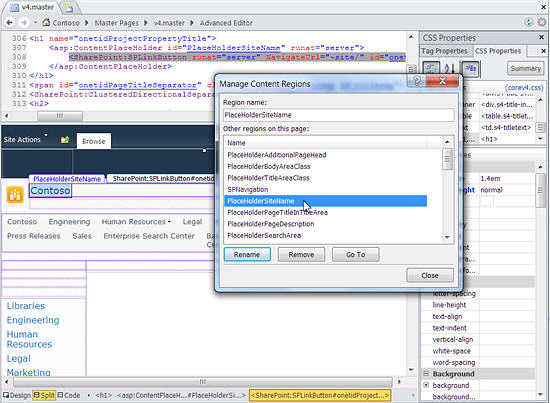
A mesterlap testreszabásakor adja hozzá az új tartalom és funkciók, a lapon lévő objektumok helyzetének módosításához, méretezze át a kijelzőzónák, és így tovább. Az esetek többségében éppen elrendezésének megváltoztatása és elemek lapon pozícióját. Ha testre szeretné szabni a színeket, a képeket, a szöveg formázása és a más stílus attribútumait, létrehozhat saját egyéni stílusokat, és vegye fel őket a mesteroldalra közvetlenül vagy helyezze el őket a külső kaszkádolt stíluslapokat (CSS), amely a mesterlap csatol.
Amikor elkészült, az elsődleges mesterlap testreszabása, érdemes figyelembe a mesterlapok használt keresési webhelyek és a közzétételi webhelyek (című cikkben ismertetett módon korábbi), illetve e hasonló látványterv vagy egy teljesen új látványterv végrehajtása.
Ha testre szabja, mesterlapok, csak tartsa szem előtt a tartalmat, illetve jelenik meg a webhelyen – például a kezdőlapok, dokumentumtárakat, a naptár nézetének és felügyeleti lapok funkciói típusú. Webhelyek is, így a felhasználók hozzáadása a saját tartalom, a kijelzők, a beágyazott alkalmazások és a páros alwebhelyeket dinamikus. A testreszabott mesterlap igényeknek megfelelően jeleníti meg a tartalmak és funkciók kezeléséről a jó felhasználói felület közben láthatja.
Amikor a diaminta lap testreszabását a következő lépés kell a SharePoint üzembe. Egy, hogy mentése és fel újra a mesterlapot a SharePoint Designer 2010 alkalmazása az egyes webhelyekre, vagy ha SharePoint Server 2010 futtat azt alkalmazni a webhelycsoport a diaminta lap helybeállítások lapról.
Egy nagyobb teljesítményű, méretezhető megközelítés, a mesterlapot, mint egy megoldáscsomag telepíthető, és majd aktiválja azt a SharePoint-szolgáltatásként. Majd ha meg szeretné telepíteni, vagy távolítsa el a mesterlapot, akkor csak aktiválása és inaktiválása ezt a szolgáltatást. Ezt a megközelítést szükséges, hozza létre a szükséges modulokat, a telepítési XML és az esemény vevők funkció a Microsoft Visual Studio 2010 segítségével.
Ez a módszer a jobban is frissítése és kezelése a mesterlapok keresztül a SharePoint-webhelyek és webhelycsoportok. Hogyan kell rendelkezni fájlMSDN-cikk további.










